如今不少企業用戶都使用上了Win10操作系統,Win10系統和其它Windows系統相比,有許多不同的。一位Win10系統用戶在訪問局域網共享文件的時候,系統彈出了輸入網絡憑據的對話框。不少用戶剛看到這個對話框表示不知道要輸入什麼內容,下面將給大家介紹Win10訪問局域網共享文件時提示輸入網絡憑據的兩種解決方法。
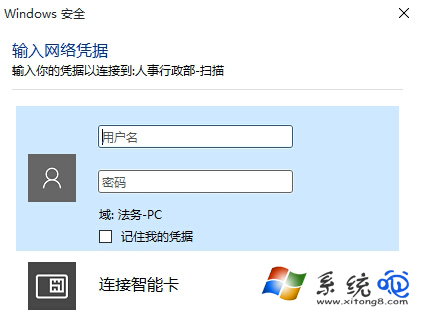
原因分析:
微軟為Windows 10添加了新的安全機制導致的,沒有密碼的訪問形式因此被系統判定為不安全。
解決方法一:
您可以在被共享電腦設置一個有密碼的管理員用戶,或給單前帳戶添加一個密碼。
解決方法二:
如果你覺的輸要密碼太繁瑣,也可以進行以下操作:
1、按下WIN+R輸入regedit 回車打開注冊表編輯器。
2、然後定位到:HKEY_LOCAL_MACHINE\SYSTEM\CurrentControlSet\Services\LanmanWorkstation\Parameters
3、在Parameters裡右擊新建DWORD(32位)值重命名為AllowInsecureGuestAuth 數值1保存即可。
正常來說,訪問局域網共享文件是不需要輸入網絡憑據的,最多也只是輸入密碼而已。所以用戶在使用電腦的過程中碰到了需要輸入網絡憑據的情況,就可以按照上面的方法來解決。